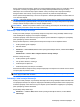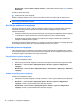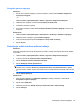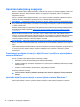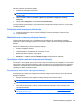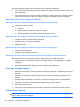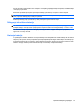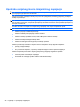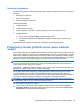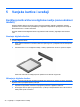HP Notebook Reference Guide - Windows 7
Kad se pokrene stanje mirovanja, signalna će svjetla napajanja treptati i zaslon će se isključiti. Vaš se
rad sprema u memoriju omogućavajući vam da iz stanja mirovanja izađete brže nego iz stanja
hibernacije. Ako se računalo dulje vrijeme nalazilo u stanju mirovanja ili ako napunjenost baterije
dosegne kritičnu razinu dok je u stanju mirovanja, računalo će pokrenuti stanje hibernacije.
Kad se pokrene stanje hibernacije, vaš će se rad spremiti u hibernacijsku datoteku na tvrdom disku te
će se računalo isključiti.
OPREZ: Kako biste spriječili moguće smanjenje audio i videokvalitete, gubitak funkcionalnosti audio
ili videoreprodukcije ili gubitak podataka, nemojte pokretati stanje mirovanja ili stanje hibernacije tijekom
čitanja s diska ili snimanja na disk ili na vanjsku medijsku karticu.
NAPOMENA: Nećete moći pokrenuti nikakvu vrstu mrežnog povezivanja niti izvršiti bilo koju funkciju
računala dok je računalo u stanju mirovanja ili hibernacije.
Pokretanje i izlaz iz stanja mirovanja
Sustav je tvornički postavljen za pokretanje stanja mirovanja nakon nekog razdoblja neaktivnosti pri
radu na baterijskom napajanju ili na vanjskom napajanju.
Postavke napajanja i istek vremena mogu se izmijeniti pomoću Odrednica napajanja na upravljačkoj
ploči operacijskog sustava Windows®.
Dok je računalo uključeno, možete pokrenuti stanje mirovanja na neki od sljedećih načina:
●
Kratko pritisnite gumb napajanja.
●
Zatvorite zaslon.
●
Windows 7—odaberite Start, kliknite strelicu pored gumba Isključi računalo, a zatim kliknite Stanje
mirovanja.
Windows XP—odaberite Start > Isključi računalo > Stanje čekanja.
Za izlaz iz stanja mirovanja:
●
Kratko pritisnite gumb napajanja.
●
Ako je zaslon zatvoren, otvorite ga.
●
Pritisnite tipku na tipkovnici.
●
Dodirnite ili prstom prevucite po TouchPadu.
Kad računalo izađe iz stanja mirovanja, žaruljica napajanja će se uključiti te se vaš rad vraća na zaslon
na mjesto gdje ste prestali s radom.
NAPOMENA: Ako ste postavili da je potrebna lozinka prilikom buđenja, morate unijeti svoju Windows
lozinku prije povratka rada na zaslon.
Pokretanje i izlaz iz stanja hibernacije
Sustav je tvornički postavljen za pokretanje hibernacije nakon nekog razdoblja neaktivnosti kada radi
na napajanju iz baterije ili na vanjskom napajanju ili kada baterija dosegne kritičnu razinu napunjenosti.
Postavke napajanja i istek vremena mogu se izmijeniti pomoću Odrednica napajanja na upravljačkoj
ploči operacijskog sustava Windows®.
Za pokretanje stanja hibernacije:
▲
Windows 7—odaberite Start, kliknite strelicu pored gumba Isključi računalo, a zatim kliknite
Hibernacija.
Postavljanje odrednica napajanja 21